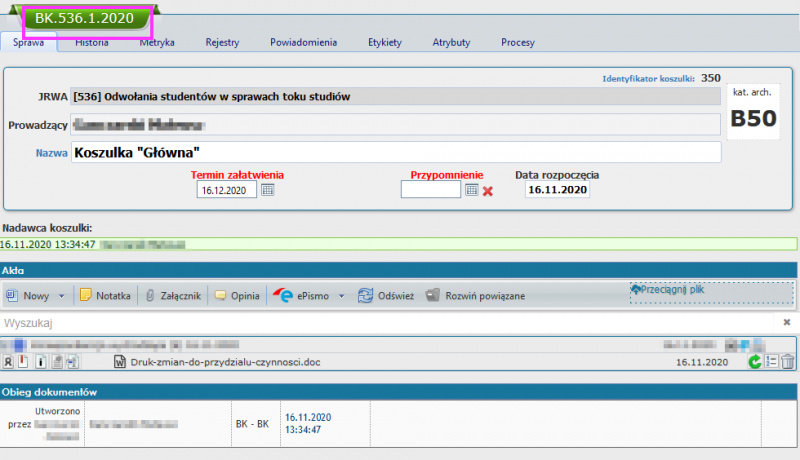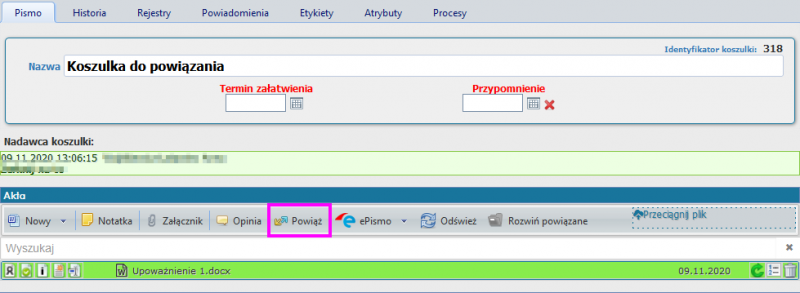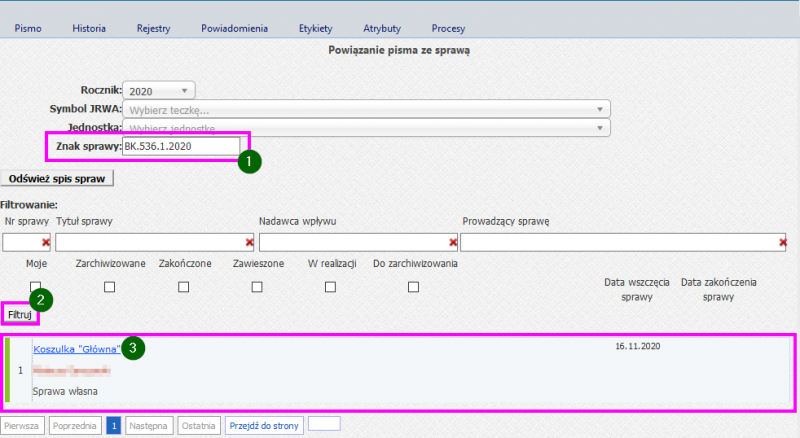Powiązanie dodatkowej koszulki ze sprawą: Różnice pomiędzy wersjami
Przejdź do nawigacji
Przejdź do wyszukiwania
| Linia 25: | Linia 25: | ||
[[Plik:Powiazanie3.png|800px]] | [[Plik:Powiazanie3.png|800px]] | ||
<br><br> | <br><br> | ||
| − | *Poniżej pojawią się wyniki wyszukiwania. Klikamy na '''nazwę koszulki (wyświetlaną w kolorze niebieskim)''' | + | *Poniżej pojawią się wyniki wyszukiwania. Klikamy na '''nazwę koszulki (3) (wyświetlaną w kolorze niebieskim)''' |
| − | *System w ciągu kilku sekund powiąże wskazane koszulki i powrócimy do widoku koszulki do powiązania | + | *System w ciągu kilku sekund powiąże wskazane koszulki i powrócimy do widoku koszulki do powiązania. |
| + | |||
| + | ==Obsługa powiązanych koszulek== | ||
| + | |||
| + | ==Usunięcie błędnego powiązania== | ||
==Zobacz także== | ==Zobacz także== | ||
[[Zakładanie sprawy]] | [[Zakładanie sprawy]] | ||
Wersja z 11:53, 8 gru 2020
Spis treści
Definicja
W systemie EZD, podobnie jak w obiegu papierowym, istnieje możliwość powiązania dodatkowych koszulek z założoną sprawą. Funkcja ta pozwala na uporządkowanie dokumentacji i usprawnia poruszanie się po systemie.
Powiązanie koszulki
Uwaga Aby móc powiązać koszulkę ze sprawą, należy w pierwszej kolejności Założyć sprawę - o czym mowa we wskazanym artykule
Aby powiązać koszulkę z istniejącą sprawą należy:
- Sprawdzić numer sprawy w Koszulce głównej - do której będziemy powiązywać pozostałe koszulki
- Następnie należy przejść do widoku koszulki, którą chcemy powiązać. W sekcji akta znajduje się przycisk Powiąż - klikamy go.
- W nowo otwartym oknie, w sekcji "Znak sprawy" (1) wpisujemy numer sprawy,
- Następnie klikamy przycisk "Filtruj" (2),
- Poniżej pojawią się wyniki wyszukiwania. Klikamy na nazwę koszulki (3) (wyświetlaną w kolorze niebieskim)
- System w ciągu kilku sekund powiąże wskazane koszulki i powrócimy do widoku koszulki do powiązania.